WPS文字如何使用画笔功能
时间:2022-12-29 12:20:26作者:极光下载站人气:588
wps文档是一款非常实用的办公软件,很多小伙伴们在需要处理文字内容时都会选择使用该软件。因为该软件不仅拥有电脑版,还同时拥有手机版,可以满足我们随时随地进行编辑的需求,非常地方便。在WPS文字中还有一个“画笔”功能,我们可以使用该功能直接在界面中进行涂鸦和标注。在进行涂鸦时我们还可以点击选择想要的画笔,设置画笔的颜色,使用橡皮擦功能擦除不需要的痕迹。那小伙伴们知道电脑版WPS文档中如何使用画笔功能吗,其实使用方法是非常简单的。我们只需要在“审阅”选项卡中就可以找到“画笔”功能了,点击一下就可以进行使用了。接下来,小编就来和小伙伴们分享具体的操作步骤了,有需要或者是感兴趣的小伙伴们快来一起往下看看吧!
操作步骤
第一步:点击打开电脑版WPS文档进入编辑界面;

第二步:在“审阅”选项卡中找到并点击“画笔”按钮;

第三步:接着可以在上方点击选择画笔的颜色和想要的画笔;
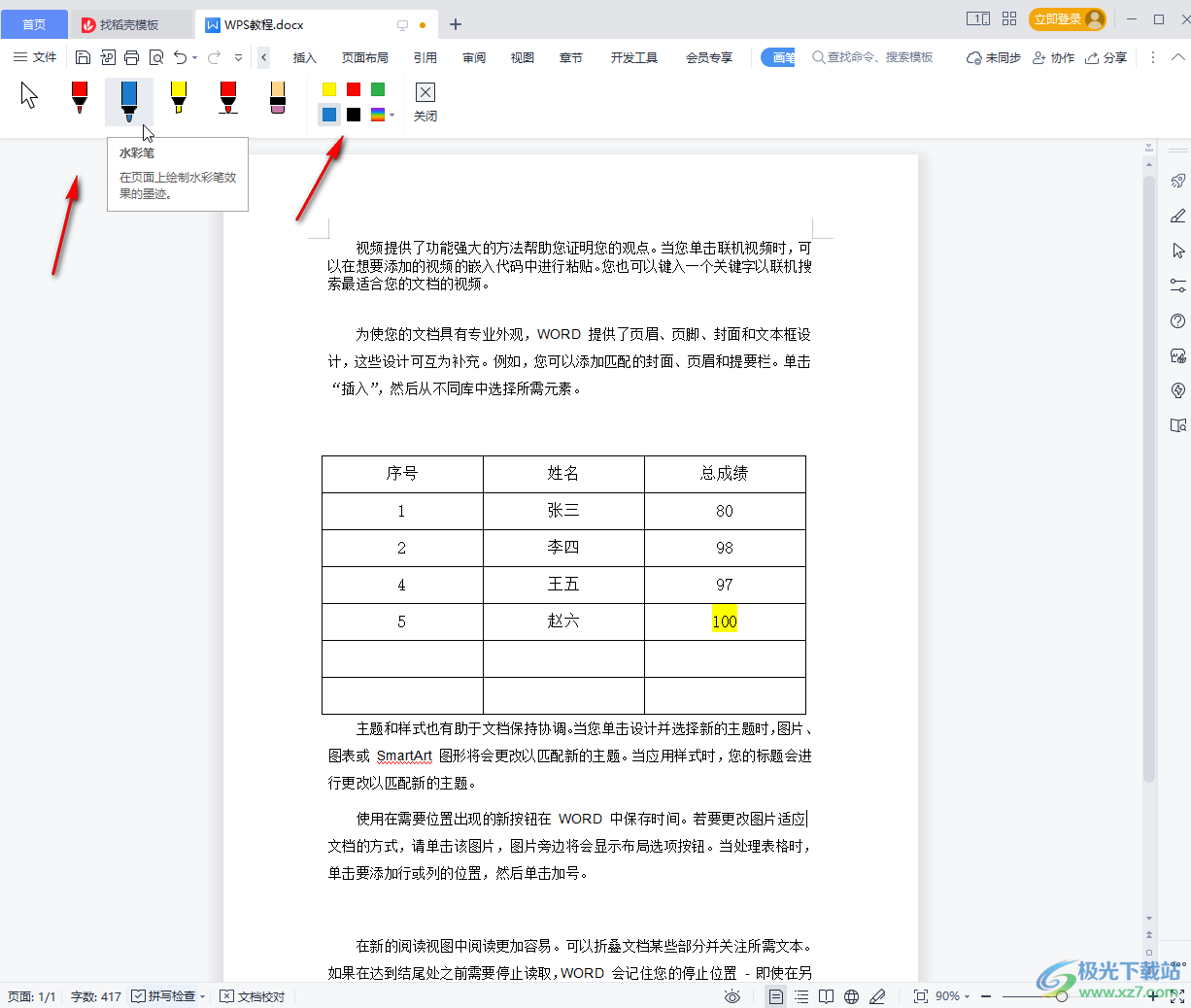
第四步:选择好之后直接在界面中进行涂鸦就可以了,点击如图所示的画笔可以设置画笔形状;
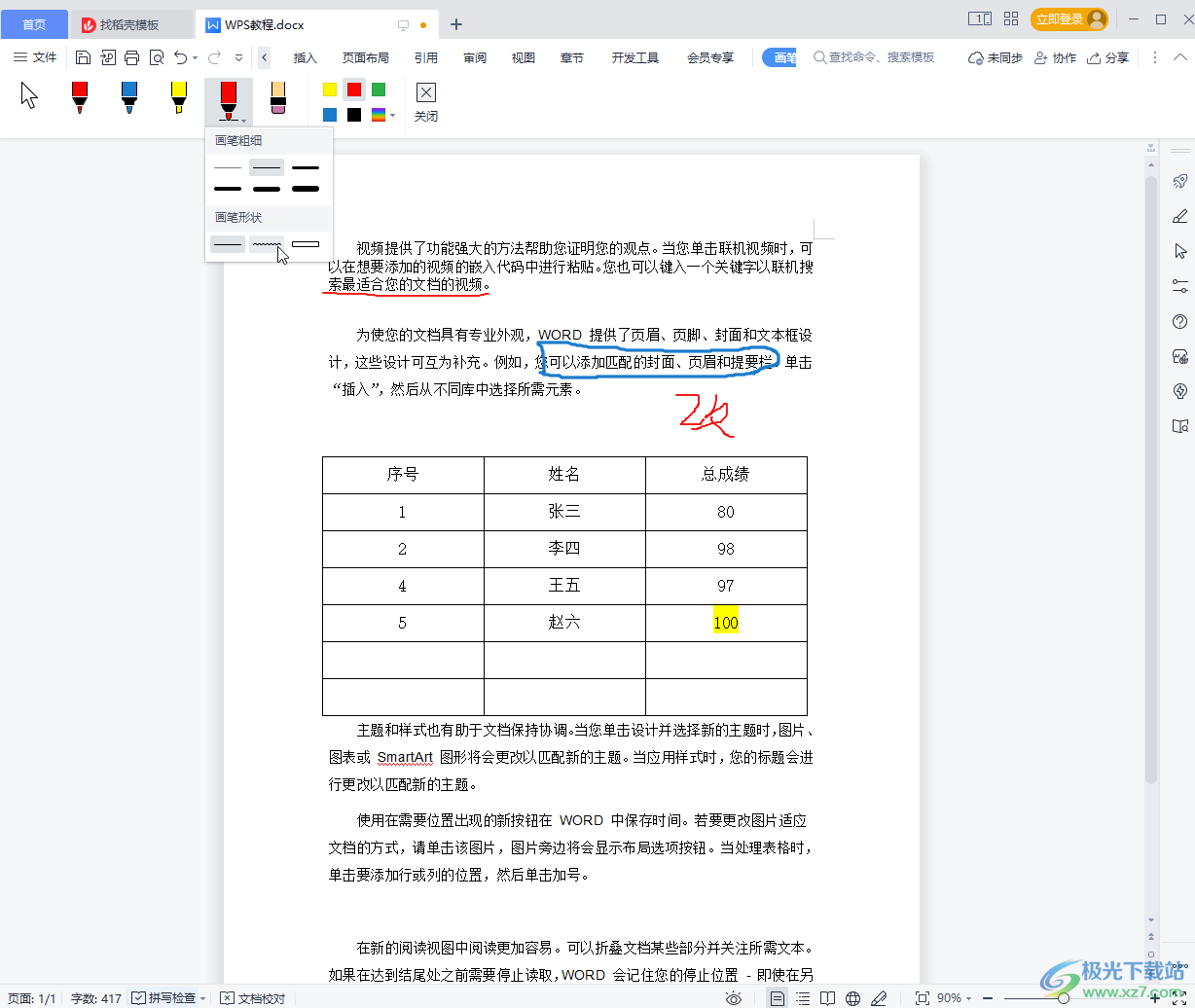
第五步:比如我们可以在其中绘制波浪线等等;
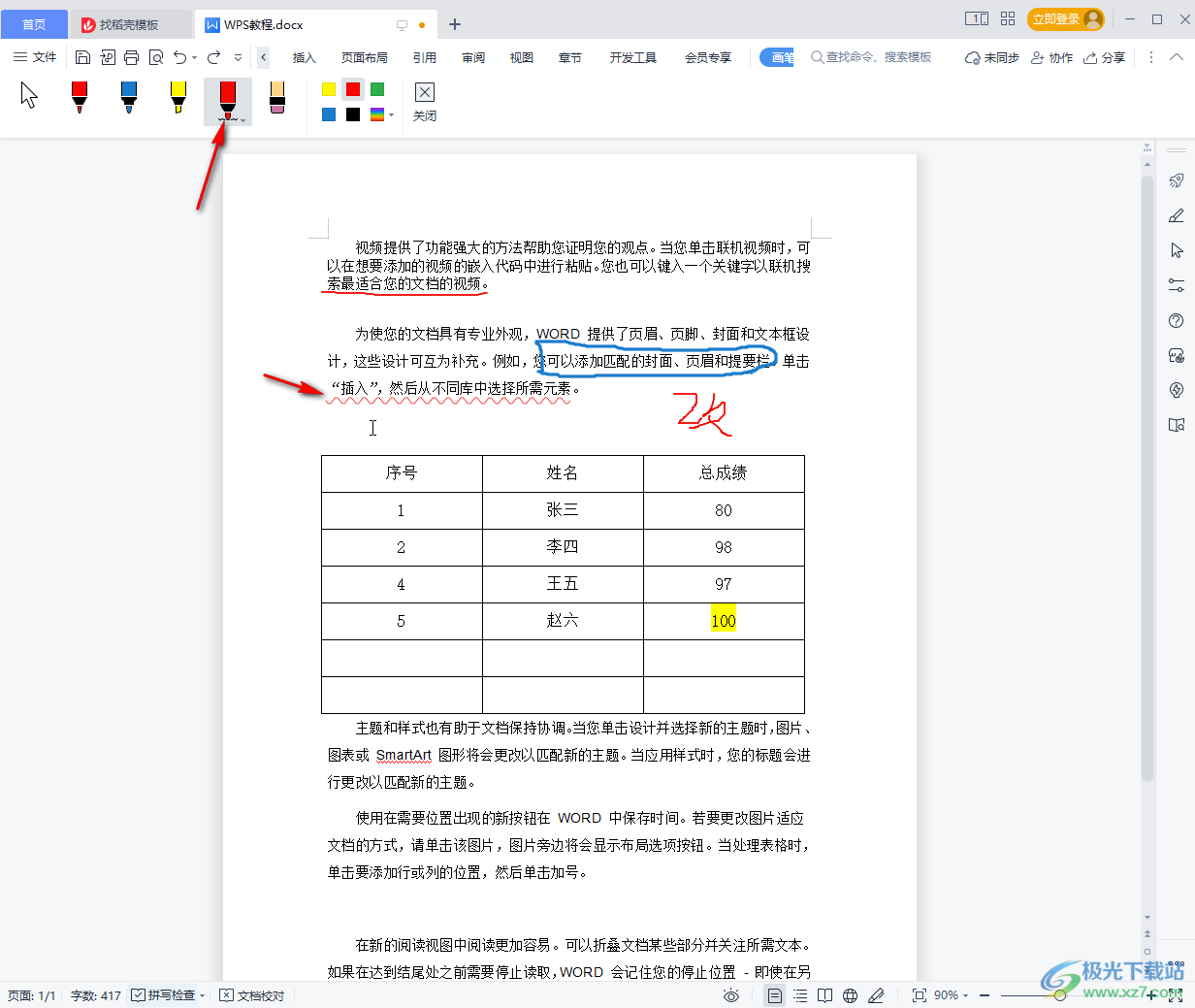
第六步:点击如图所示的橡皮擦功能可以擦除不需要的涂鸦内容;
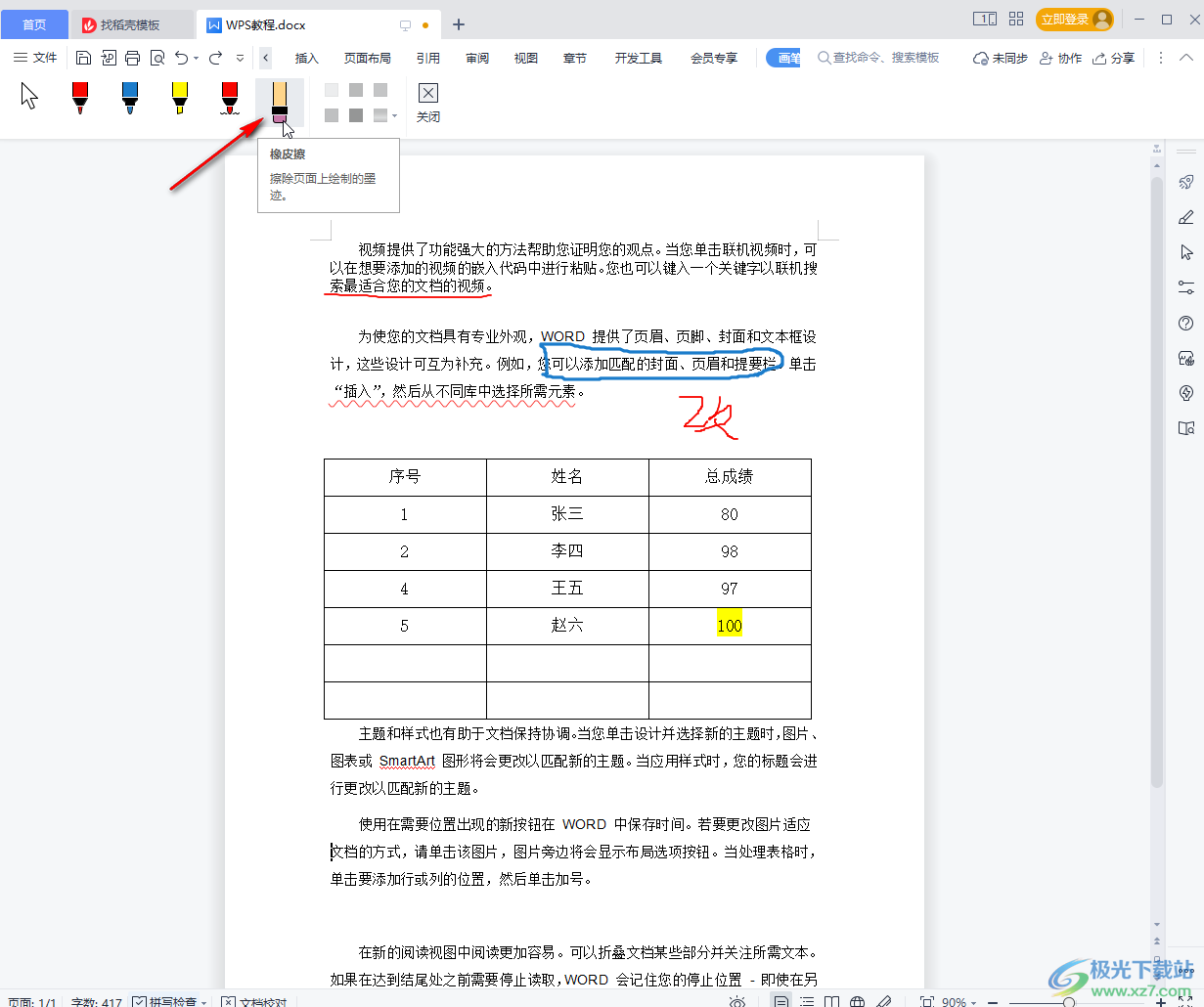
第七步:完成涂鸦后点击“关闭”按钮就可以退出画笔状态回到普通视图了。
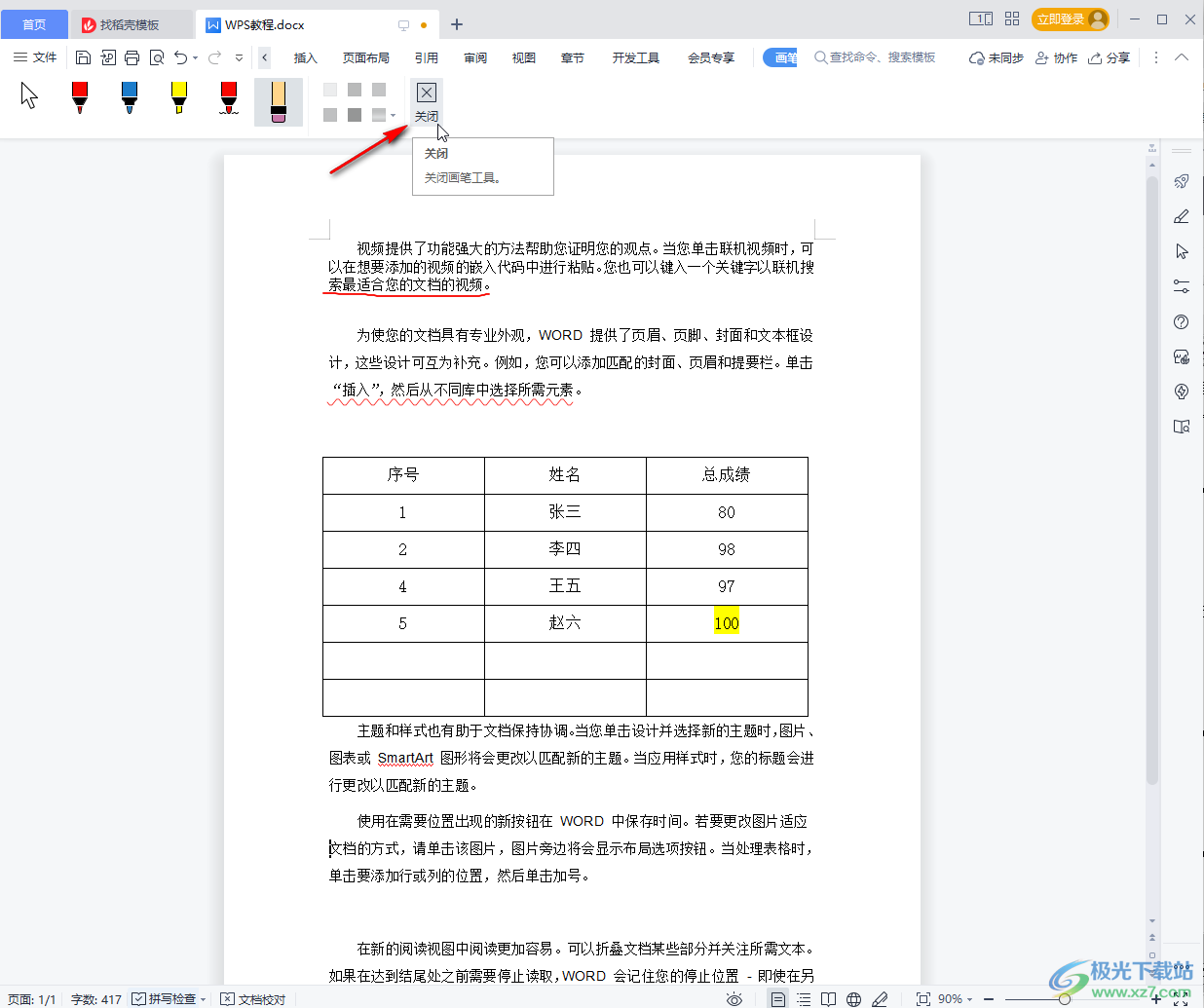
以上就是电脑版WPS文档中使用画笔功能的方法教程的全部内容了。在“审阅”选项卡中我们还可以点击插入批注,进行修订、审阅,接受或者拒绝修订,查看文档比较,设置限制编辑,进行繁体字和简体字的相互转换,设置朗读我呢吧,设置文本翻译,进行字数统计,进行文档校对,拼写检查等等操作,各种操作都非常地实用,小伙伴们可以按照自己的需要记性操作。

大小:240.07 MB版本:v12.1.0.18608环境:WinAll, Win7
- 进入下载
相关推荐
相关下载
热门阅览
- 1百度网盘分享密码暴力破解方法,怎么破解百度网盘加密链接
- 2keyshot6破解安装步骤-keyshot6破解安装教程
- 3apktool手机版使用教程-apktool使用方法
- 4mac版steam怎么设置中文 steam mac版设置中文教程
- 5抖音推荐怎么设置页面?抖音推荐界面重新设置教程
- 6电脑怎么开启VT 如何开启VT的详细教程!
- 7掌上英雄联盟怎么注销账号?掌上英雄联盟怎么退出登录
- 8rar文件怎么打开?如何打开rar格式文件
- 9掌上wegame怎么查别人战绩?掌上wegame怎么看别人英雄联盟战绩
- 10qq邮箱格式怎么写?qq邮箱格式是什么样的以及注册英文邮箱的方法
- 11怎么安装会声会影x7?会声会影x7安装教程
- 12Word文档中轻松实现两行对齐?word文档两行文字怎么对齐?
网友评论